- Opleidingen per niveau
- Terug
- Opleidingen per niveau
- HBO
- Master
- MBO
- MHBO
- Post-Bachelor
- Praktijkopleidingen
- Trainingen
- Opleidingen per vakgebied
- Terug
- Opleidingen per vakgebied
- Vakgebied
- Administratief en secretarieel
- Arbo en veiligheid
- Automatisering en IT
- Bedrijfskunde
- Coaching
- Communicatie en design
- Event, toerisme en horeca
- Financieel
- Groen, dier en duurzaamheid
- Human resources
- Inkoop, kwaliteit en proces
- Juridisch
- Management en leidinggeven
- Marketing, sales en ondernemerschap
- Onderwijs en pedagogiek
- Overheid en non-profit
- Persoonlijke effectiviteit
- Projectmanagement
- Psychologie
- Sport en beweging
- Taalcursussen
- Techniek en bouw
- Transport en logistiek
- Vrijetijdsbesteding
- Zorg, welzijn en hulpverlening
- Carrière
- Terug
- Carrière
- Omscholing
- Terug
Omscholing
- Alles over omscholing
- Terug
Alles over omscholing
- Omscholing met baangarantie
- Omscholing op latere leeftijd
- Vakgebieden
- Carrièrespecial
- Terug
Carrièrespecial
- Zorg, welzijn en hulpverlening
- Terug
Zorg, welzijn en hulpverlening
- Ergotherapie
- Fysiotherapie
- Logopedie
- Ouderenzorg
- Gehandicaptenzorg
- Jeugdzorg
- Paramedisch
- Welzijn
- Sociale hulpverlening
- Uiterlijke verzorging
- Verpleegkunde
- Zorgmanagement
- Zakelijk
- Contact
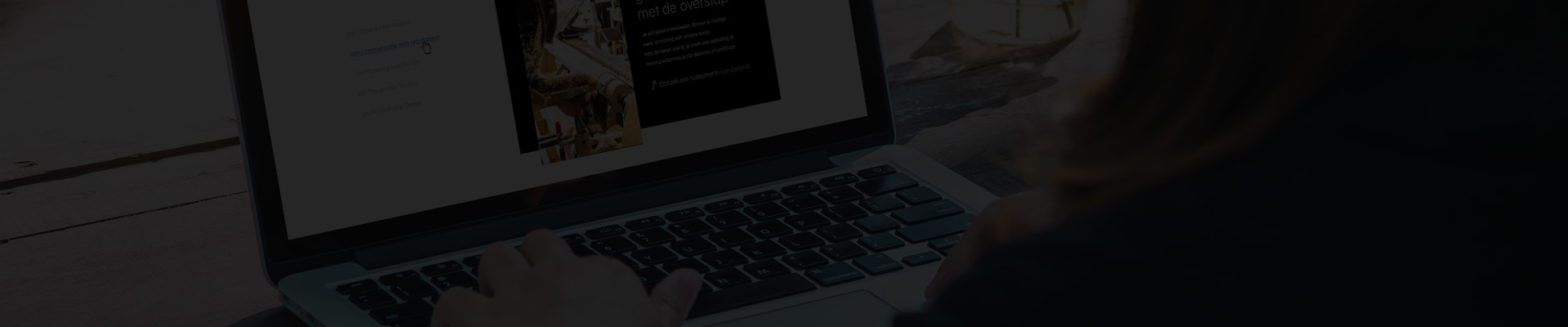
- Home
- Automatisering en IT
- Office
- Microsoft PowerPoint 365 + Nulmeting (Office Elearning Menu)
Microsoft PowerPoint 365 + Nulmeting (Office Elearning Menu)

€ 121,- (incl. BTW) Deze vanafprijs is o.b.v. het goedkoopste startmoment.

12 maanden


MBO-programma


Office Elearning Menu
Introductie
PowerPoint 365 Cursus + Nulmeting E-Learning- Taal: Nederlands of Engels
- Doelgroep: Beginners met enige basiskennis die de basisfunctionaliteiten van PowerPoint willen beheersen
- Niveau: Basis, Gevorderd en Expert
- Vereiste kennisniveau: Basis computervaardigheden
- Cursusduur: 14:38u (Videofragmenten van gemiddeld 2 tot 5 minuten / afhankelijk van persoonlijke snelheid)
- Online toegang: 24/7, 365 dagen na activatie
- Inclusief Online boek
- Inclusief Certificaat van Deelname
Ervaar een unieke E-Learning cursus voor PowerPoint die volledig is geïntegreerd in een virtuele Office cloudomgeving. Deze cursus biedt praktijkopdrachten en interactieve video's met spraak en ondertiteling, waarbij uw antwoorden in real-time worden geanalyseerd. Uw voortgang wordt nauwlettend gevolgd via uitgebreide rapportages. Bovendien bereidt deze cursus u voor op het Microsoft Office Specialist (MOS) examen met de hoogste kwaliteit.
Deze cursus is ontwikkeld door ervaren MOS-docenten met meer dan 27 jaar ervaring en wordt uitgegeven door een Microsoft Gold Partner. In het Leerportaal (LMS) heeft u toegang tot rapportages en ontvangt u een certificaat van deelname na het behalen van meer dan 70% van de cursus. Deze cursus ondersteunt ook de SCORM-standaard, waardoor integratie met andere systemen mogelijk is.
Omschrijving
Maak kennis met het presentatieprogramma PowerPoint 2019 en beheers de basis- tot de Expert functionaliteiten. Na het volgen van deze opleiding, kan er volledig gebruik gemaakt worden van PowerPoint 2019. Alle benodigde thema’s komen aan bod zoals: invoer en verwerking van tekst, diabeheer, afbeeldingen en grafische objecten invoegen, gebruik van diamodellen, animaties, diavoorstelling uitvoeren en delen met derden.
Basis- Wat u moet weten over: Presentatiesoftware
- Presentaties openen
- Werkomgeving algemeen
- Weergavestanden
- In- en uitzoomen
- Toegang tot dia's
- PowerPoint Help gebruiken
- Dia's maken
- Wat u moet weten over: Selecteren, kopiëren en verplaatsen
- Dia's selecteren en verwijderen
- Wat u moet weten over: Bestanden opslaan
- Een presentatie opslaan
- Wat u moet weten over: Invoerhulp
- Tekst invoeren
- Een handeling ongedaan maken en herstellen
- Dia's verplaatsen en kopiëren
- Tekst selecteren en bewerken
- Notitiepagina
- Spellingcontrole
- Synoniemen en vertalingen
- Tekst zoeken en vervangen
- Diavoorstelling weergeven
- Pagina-instelling en afdrukstand
- Afdrukvoorbeeld en afdrukken
- Een nieuwe presentatie maken
- Thema en indeling
- Dia maken invoeren in overzichtsweergave
- Overzichtsweergave beheren
- Tekst in overzicht verplaatsen
- Presentatie vanuit Word-document
- Objecten selecteren en verwijderen
- Een object verplaatsen
- Rasterlijnen en hulplijnen
- Een vorm tekenen
- Een object kopiëren en dupliceren
- Objectgrootte wijzigen
- Een object bewerken
- Objectopmaak
- Lijnopmaak
- Objecteffecten
- Objectopmaak kopiëren
- Een object draaien/spiegelen
- Objecten uitlijnen en verdelen
- Overlappingsvolgorde objecten
- Objecten groeperen of groep opheffen
- Tekstvak en tekst tekenobject
- Opmaak tekstvak
- Teksteffecten
- Een afbeelding invoegen en opslaan
- Een afbeelding opmaken
- Een afbeelding beheren
- Een tabel maken/invoegen
- Tabelstijlen
- Een tabel bewerken/opmaken
- Tabelrijen kolommen beheren
- Cellen tabellen beheren
- Een SmartArt-diagram invoegen
- Een SmartArt-diagram beheren
- Een SmartArt-diagram opmaken
- Hyperlink
- Wat u moet weten over: Kop- en voet tekst
- Kop- en voet tekst
- Een thema aanpassen
- Uitleg diamodellen
- Diamodellen gebruiken
- Diamodellen wijzigen
- Tijdelijke aanduidingen in diamodel wijzigen
- Meerdere diamodellen gebruiken
- Notitiemodel
- Hand-outmodel
- Wat u moet weten over: Grafieken
- Een grafiek invoegen
- Grafiekelementen selecteren en verwijderen
- Grafiekgegevens
- Indeling grafiekelementen
- Grafiekopmaak
- Grafieksjablonen beheren
- Nieuw object van andere toepassing invoegen
- Dia's van andere presentatie invoegen
- Secties
- Overzicht-, dia- en sectiezoom
- Een geluids- of videobestand invoegen
- Geluids- of videobestanden beheren
- Interactie op object instellen
- Animatie-effecten op objecten
- Animatie-effecten aanpassen
- Tekstanimatie
- Animatie-effecten automatisch starten
- Overgangseffecten
- Dia's automatisch afspelen
- Aangepaste diavoorstellingen
- Dia's voor diavoorstelling kiezen
- Diavoorstelling instellen en handgeschreven aantekeningen tijdens diavoorstelling
- Presentaties inpakken voor CD-ROM of opslagmap
- Wat u moet weten over: Import, export en interoperabiliteit
- Exporteren naar gangbare bestandsformaten
- Een PowerPoint-presentatie converteren
- Presentatie-eigenschappen
- Opmerkingen
- Presentaties vergelijken
- Een presentatie met wachtwoord beveiligen
- Een presentatie voltooien Wat u moet weten over: Stijlen en sjablonen
- Een presentatiesjabloon maken en gebruiken
- Fotoalbums maken
- Digitale handtekening
- Wat u moet weten over: Versies en herstellen van presentaties
- Wat u moet weten over: Het lint personaliseren
- Wat u moet weten over: Goede gewoontes voor presentatiesoftware Office met of zonder Office
- 365 abonnement: wat zijn de verschillen?
- Office documenten maken en opslaan op OneDrive, SharePoint Online of Teams
- Een document bewerken vanuit OneDrive, SharePoint of Teams
- Office documenten delen met collega’s of met personen van buiten de organisatie
- Samenwerken aan een bestand
Specificaties
Online toegang365 dagenLesduur14:38 uurStudiebelastingVariabel i.v.m. praktijkopdrachten.Certificaat van deelnameJa, na 70% van de geslaagde opdrachtenLeermethodenInstructie video, Demonstratie video, Lab omgevingen, Online Office omgevingBesturingssystemenMicrosoft Windows, MacOS en Chrome OSInbegrepen dienstverleningTechnisch support, Cursistenbeheer, Voortgangsrapportage, 24/7 online toegangOndersteunde browsersInternet Explorer, Edge en Google ChromeMOS ExamenMOS MICROSOFT OFFICE CERTIFICERINGTijdens je opleiding wordt gezorgd voor onbeperkt koffie, thee en water. In het dagarrangement is ook een uitgebreide lunch inbegrepen. De arrangementskosten bedragen € 25,- (excl. btw) per dag of € 5,50 (excl. btw) per avond. Als dat expliciet vermeld staat, brengen wij ook locatiekosten in rekening. De locatiekosten bedragen € 29,50 (excl. btw) per dag of € 10,- per avond (excl. btw).
Voor alle opleidingen brengen wij de kosten voor reprorechten en hand-outs in rekening. Dat is een eenmalig bedrag van € 15,- (excl. btw).
Kies je voor wettelijk erkend onderwijs, MBO-niveau 2, 3 of 4, Associate degree, HBO Bachelor of een volledige Master, dan bieden wij deze opleiding altijd vrijgesteld van btw aan. De overige opleidingen en trainingen zijn in beginsel belast met 21% btw.
Voor organisaties die geen btw kunnen terugvorderen, is vrijstelling van btw mogelijk. In dat geval komt er 10% opslag bovenop de exclusief btw-prijs. Dit betekent een groot voordeel op de prijs inclusief btw en is een absolute aanrader. Betaal je je opleiding of training zelf? Dan geldt er geen opslag van 10%.
Studie-, trainingsmaterialen, reprorechten en arrangementskosten zijn altijd belast met 9% btw.
Alle genoemde bedragen zijn exclusief btw. De hoogte van de btw is onder voorbehoud van eventuele wetswijzigingen.


MBO-programma


